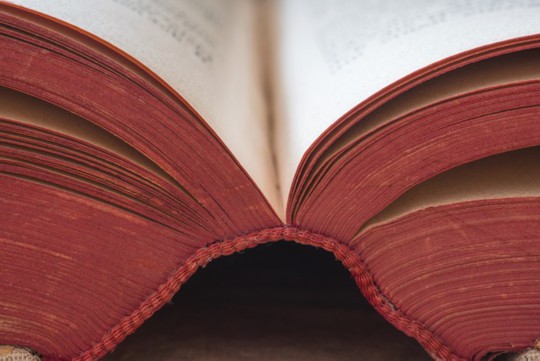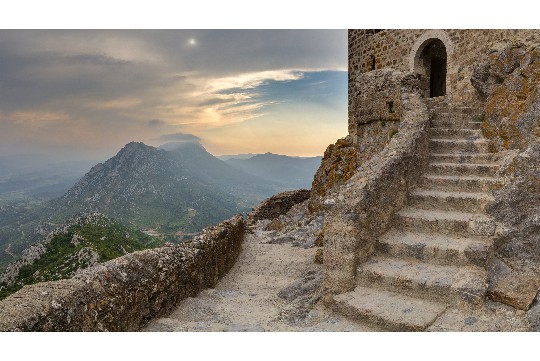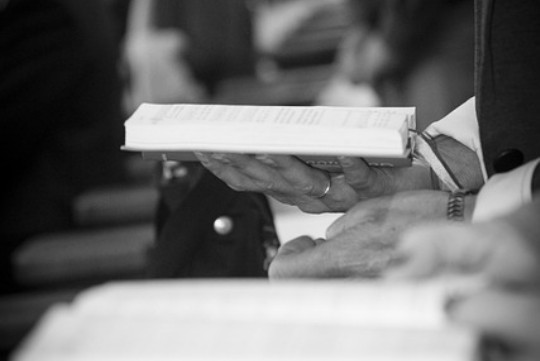DNS服务器地址是将域名转换为IP地址的关键,对于网络访问至关重要。本文详解了DNS服务器地址的作用及重要性,并提供了寻找最适合个人或组织设置的指南。用户可以通过了解ISP提供的默认DNS、使用公共DNS服务(如Google DNS、Cloudflare DNS)以及测试不同DNS服务的性能,来找到最适合自己的DNS设置,以提升网络访问速度和安全性。
本文目录导读:
DNS服务器地址是连接互联网的关键一环,它负责将域名转换为IP地址,本文将从DNS的基本概念出发,详细解释如何找到并设置正确的DNS服务器地址,包括默认DNS、公共DNS以及自定义DNS的选择方法,还将探讨DNS优化技巧,帮助用户提升网络访问速度。
一、DNS服务器地址的重要性
DNS(域名系统)服务器地址是互联网通信中的“翻译官”,它负责将我们输入的网址(如www.example.com)转换为对应的IP地址(如192.0.2.1),这个转换过程虽然看似简单,但实际上是互联网能够正常工作的基础,没有DNS,我们只能通过复杂的数字地址来访问网站,这无疑会大大降低用户体验。
二、默认DNS服务器地址
当我们购买并设置新的网络设备(如路由器、调制解调器)时,它们通常会自带一个默认的DNS服务器地址,这个地址通常是由设备制造商或互联网服务提供商(ISP)提供的。
1、ISP提供的DNS
- 大多数ISP都会为用户提供一个或多个DNS服务器地址,这些地址通常会在用户购买互联网服务时提供,或者在ISP的官方网站上公布。
- 使用ISP提供的DNS服务器通常是最简单、最方便的选择,因为它们已经过优化,能够很好地处理ISP网络内的域名解析请求。
2、设备默认的DNS
- 路由器、调制解调器等网络设备在出厂时通常会预设一个或多个DNS服务器地址,这些地址通常是公共DNS服务器,如Google DNS或Cloudflare DNS。
- 如果用户没有手动更改DNS设置,设备将默认使用这些地址进行域名解析。
三、公共DNS服务器地址
除了ISP和设备默认的DNS服务器外,还有许多公共DNS服务器可供选择,这些服务器通常由大型科技公司或非营利组织运营,具有高性能、高可靠性和安全性。
1、Google DNS
- 地址:8.8.8.8 和 8.8.4.4
- Google DNS以其高速和稳定性而闻名,它支持DNSSEC(域名系统安全扩展),能够保护用户免受DNS欺骗和劫持等安全威胁。
2、Cloudflare DNS
- 地址:1.1.1.1 和 1.0.0.1
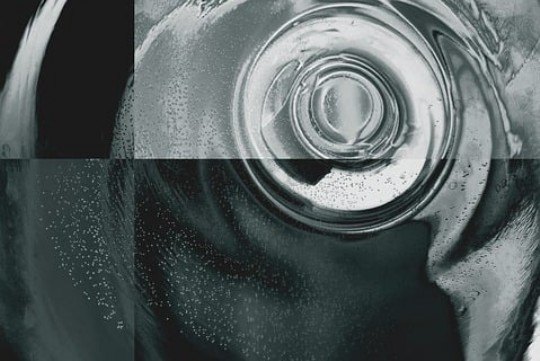
- Cloudflare DNS同样以其高速和安全性而受到用户的青睐,它还提供了一项名为“1.1.1.1 for Families”的服务,能够过滤掉成人内容和恶意网站,保护家庭用户的网络安全。
3、OpenDNS
- 地址:208.67.222.222 和 208.67.220.220
- OpenDNS不仅提供高速的DNS解析服务,还具备强大的网络过滤功能,它能够帮助用户屏蔽恶意网站、钓鱼网站和广告网站,提升网络浏览体验。
四、自定义DNS服务器地址
对于有特殊需求的用户来说,他们还可以选择自定义DNS服务器地址,这通常涉及到使用特定的DNS软件或服务,以满足特定的网络需求。
1、DNS over HTTPS(DoH)
- DoH是一种通过HTTPS协议进行DNS查询的技术,它能够保护用户的DNS查询数据不被第三方窃取或篡改,提升网络安全性。
- 用户可以通过配置支持DoH的浏览器或DNS客户端来使用这种技术,一些公共DNS服务器(如Cloudflare DNS)也支持DoH。
2、DNS over TLS(DoT)
- DoT是另一种保护DNS查询数据的技术,它使用TLS协议对DNS查询进行加密,与DoH类似,DoT也能够防止DNS查询数据被窃取或篡改。
- 一些路由器和DNS客户端已经支持DoT配置,用户可以通过在路由器或DNS客户端中设置DoT服务器地址来使用这种技术。
3、本地DNS服务器

- 对于需要高度定制化的网络环境的用户来说,他们还可以选择搭建本地DNS服务器,这通常涉及到使用特定的DNS软件(如Bind、Unbound等)来配置和管理DNS服务。
- 本地DNS服务器能够为用户提供更快的域名解析速度和更高的安全性,它也需要用户具备一定的技术能力和时间来进行配置和维护。
五、如何设置DNS服务器地址
设置DNS服务器地址的方法因设备和操作系统而异,以下是一些常见的设置方法:
1、路由器设置
- 登录路由器管理界面(通常通过浏览器访问路由器的IP地址)。
- 在网络设置或DNS设置中找到DNS服务器地址选项。
- 输入新的DNS服务器地址并保存设置。
2、操作系统设置
- Windows:打开“控制面板”->“网络和共享中心”->“更改适配器设置”->右键点击网络连接->“属性”->“Internet协议版本4(TCP/IPv4)”->“属性”->在“首选DNS服务器”和“备用DNS服务器”中输入新的地址。
- macOS:打开“系统偏好设置”->“网络”->选择网络连接->“高级”->“DNS”->点击“+”号添加新的DNS服务器地址。
3、应用程序设置
- 一些应用程序(如浏览器)也允许用户单独设置DNS服务器地址,这通常需要在应用程序的设置或偏好设置中找到DNS相关的选项并进行配置。

六、DNS优化技巧
1、选择高性能的DNS服务器
- 根据自己的网络环境和需求选择最合适的DNS服务器,对于追求速度的用户来说,可以选择Google DNS或Cloudflare DNS等高性能的公共DNS服务器。
2、启用DNS缓存
- DNS缓存能够减少DNS查询的次数和延迟,大多数操作系统和网络设备都默认启用了DNS缓存功能,用户可以通过查看相关设置来确保DNS缓存已启用。
3、定期更新DNS记录
- 对于需要频繁更新DNS记录的用户来说(如网站管理员),他们应该定期检查和更新DNS记录以确保其准确性和有效性。
4、使用DNSSEC
- DNSSEC能够保护DNS查询数据免受攻击和篡改,用户应该选择支持DNSSEC的DNS服务器,并在可能的情况下启用DNSSEC功能。
DNS服务器地址是连接互联网的关键一环,通过了解默认DNS、公共DNS和自定义DNS的选择方法以及如何设置DNS服务器地址和进行DNS优化,用户能够根据自己的需求和网络环境找到最适合自己的DNS设置方案,这将有助于提升网络访问速度、安全性和稳定性。